怎么做人物投影效果 PS人物影子效果
1、打开phoshop,点击“文件”——“打开”,导入两张照片,一张人物照,一张背景图

2、在人物图中,将人物如小编图中的女孩勾选出来,复制粘贴到背景图层上面作为图层1按Ctrl+T调整人物的大小,并且放到背景图中合适的位置,如图所示

3、按住Ctrl单击图层1缩览图,将人物作为选取点击“选择”——“修改”——“羽化”,在弹出的羽化设置对话框里面设置羽化值为10,点击“确定”

4、接着新建一个图层2,按Alt+Delete填充前景色为黑色,这需要事先设置前景色黑黑色,或者使用填充工具填充黑色

5、选中图层2,再一次按Ctrl+T,旋转投影的角度,注意观察周围建筑物的影子方向,尽量和这些参照物保持一致,并且适当改变影子的大小投影位置确定以后,取消选区
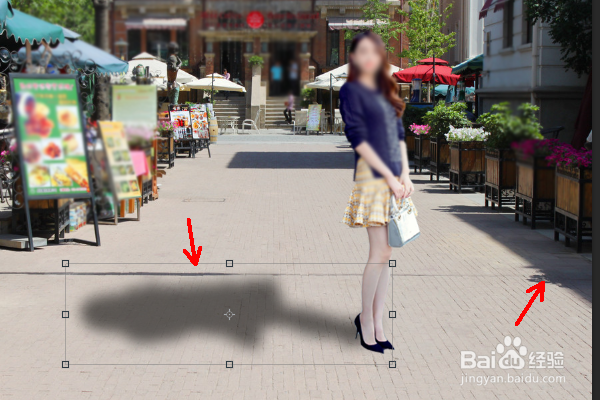
6、在图层面板设置图层2的模式为“变暗”,透明度设置56%此时一定要注意和周围的影子对比,不要让投影显得突兀在唁昼囫缍这个场景中阳光比较强烈,影子比较明显,有时候我们的背景光源并不是很强,我们就需要将投影做的虚一些,小编还是以这幅图为例说明


7、选中图层2,为其添加一个蒙版,如图所示

8、点击渐变工具,选择第三个黑白的的渐变,点击确定

9、反方向沿着影子的方向从左到右拖动鼠标,为投影添加渐变效果可以明显的看到影子由实变虚,逐渐消失可以反复拉几次,找一个比较好的效果出来模式设置为“柔光”,较低透明度这个效果更佳明显
